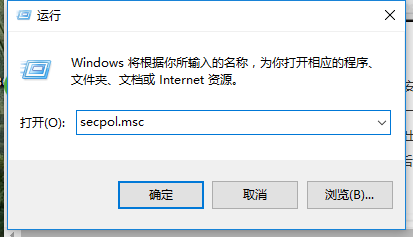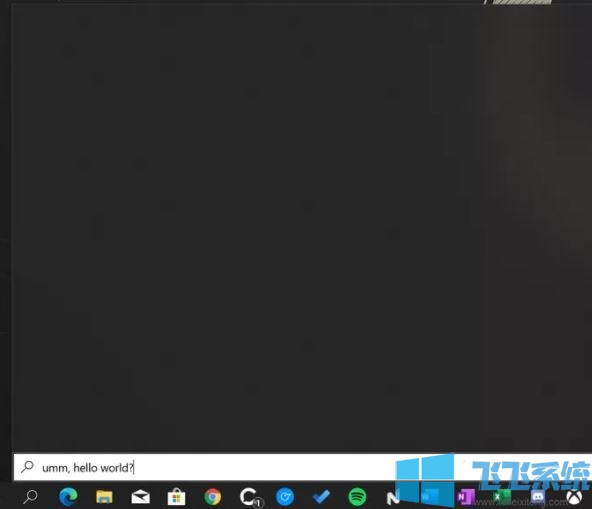win10搜索功能失效怎么办 超详细的win10系统搜索功能恢复教程
- 编辑:飞飞系统
- 时间:2020-05-18
win10系统中的搜索功能是一项非常方便的功能,通过搜索功能能够快速在win10系统中搜索出我们需要的文件。但是有些使用win10系统的网友可能会碰到由于系统的某些未知错误导致搜索功能失效的情况,那么win10如何恢复搜索功能呢?下面小编就给大家分享一下win10系统搜索功能恢复教程,有需要的朋友赶紧来看一看吧
win10搜索功能失效的解决方法
1、点击win10系统左下角的Windows图标打开开始菜单,在开始菜单列表中依次点击“Windows 系统”-“控制面板”;
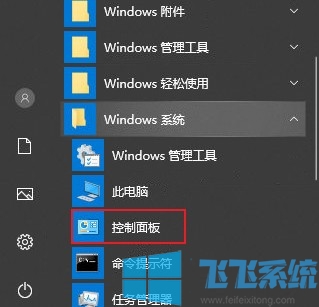
2、这时会打开控制面板窗口,在窗口右上方将“查看方式”修改为“小图标”,然后在下方的选项中点击“索引选项”;
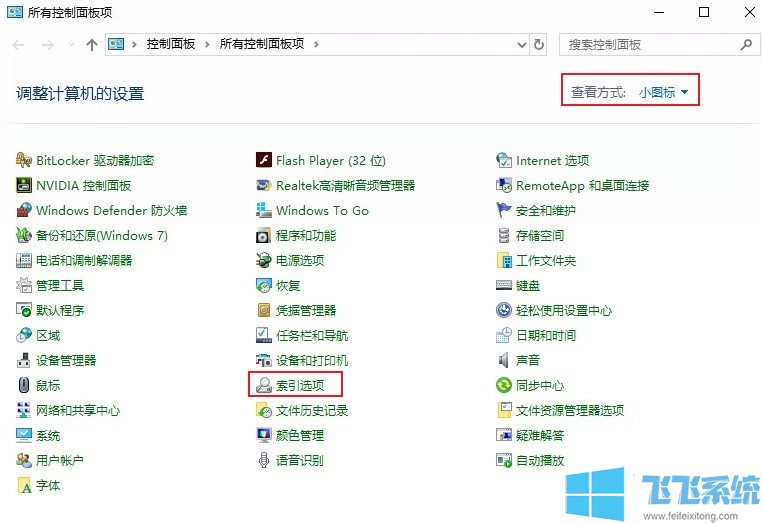
3、点击之后会打开“索引选项”的窗口,在窗口底部可以看到一个“高级”按钮,使用鼠标点击该按钮;

4、这时会再次弹出一个“高级选项”窗口,在“疑难解答”一栏中点击“重建”按钮就可以重建搜索索引了;
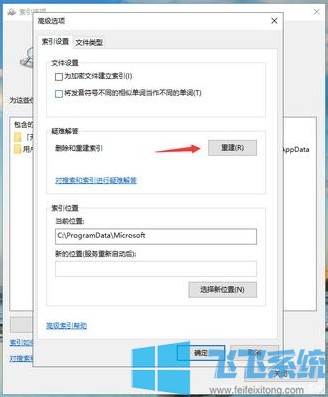
以上就是win10搜索框没反应的解决方法,大家可以按照上面的方法来恢复win10系统的搜索功能哦。
win10搜索功能失效的解决方法
1、点击win10系统左下角的Windows图标打开开始菜单,在开始菜单列表中依次点击“Windows 系统”-“控制面板”;
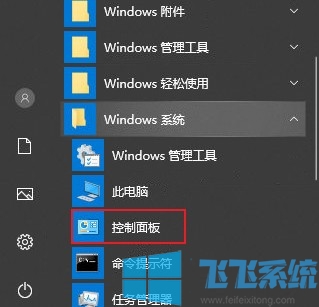
2、这时会打开控制面板窗口,在窗口右上方将“查看方式”修改为“小图标”,然后在下方的选项中点击“索引选项”;
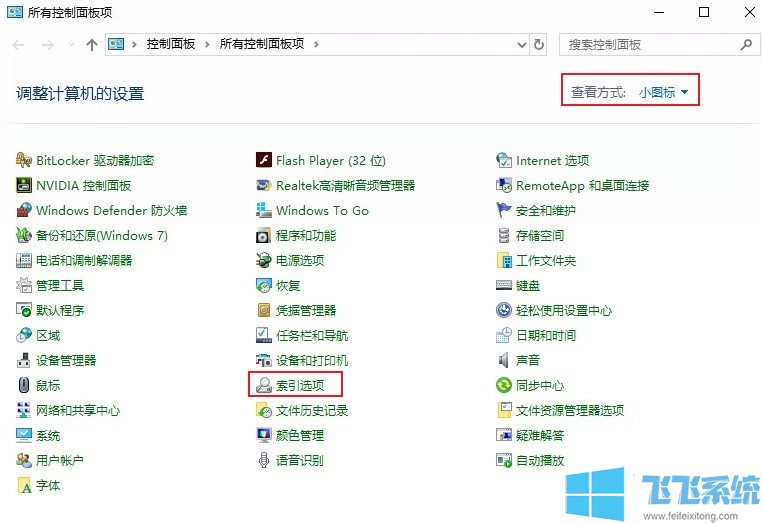
3、点击之后会打开“索引选项”的窗口,在窗口底部可以看到一个“高级”按钮,使用鼠标点击该按钮;

4、这时会再次弹出一个“高级选项”窗口,在“疑难解答”一栏中点击“重建”按钮就可以重建搜索索引了;
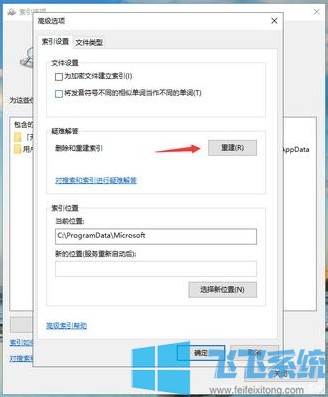
以上就是win10搜索框没反应的解决方法,大家可以按照上面的方法来恢复win10系统的搜索功能哦。